相关阅读
Design Compiler![]() https://blog.csdn.net/weixin_45791458/category_12738116.html?spm=1001.2014.3001.5482
https://blog.csdn.net/weixin_45791458/category_12738116.html?spm=1001.2014.3001.5482
简介
在Design Compiler Graphical中,可以用布图规划探索(Floorplan Exploration)功能,打开IC Compiler进行布图规划的创建、修改与分析。布图规划探索也是以二进制格式向IC Compiler传递物理信息的一种方法,另一种方法是在综合时使用Synopsys Physical Guidance(SPG)技术。
在进行布图规划探索前,需要读取设计,指定物理库和逻辑库,指定逻辑约束和物理约束(也可以使用默认物理约束),然后在中对设计进行物理综合。综合完成后,可以评估结果质量(QoR),并根据需要使用布图规划探索功能来创建新的布图规划或优化现有的布图规划,最后将其返回给Design Compiler。图1展示了一个典型布图规划探索的流程。
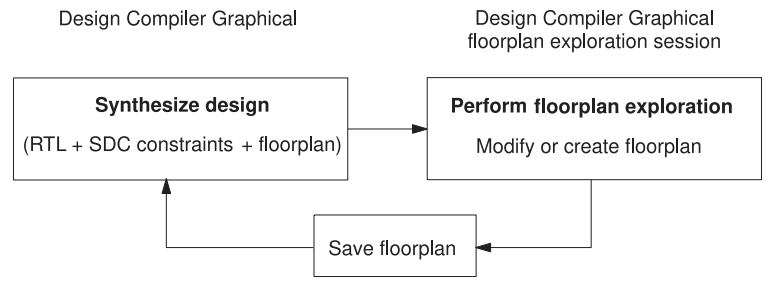
图1 布图规划探索的流程
设置布图规划探索
在使用布图规划探索时,需要满足以下条件:
- 设计必须是已映射(综合)的,这是因为布图规划探索时,会创建临时的Milkyway设计库供IC Compiler使用,而这是Milkyway设计库创建的前提。
- 设计中的所有单元必须能够链接到逻辑库和物理库。
在拥有一个已综合完成并且已链接到逻辑库和物理库的设计之后,接下来需要进行以诶些设置,步骤如下:
1、在Design Compiler中使用gui_start命令打开用户图形界面(GUI)。
2、在用户图形界面中,选择菜单项Window > New Layout Window打开布局窗口,如图2所示。
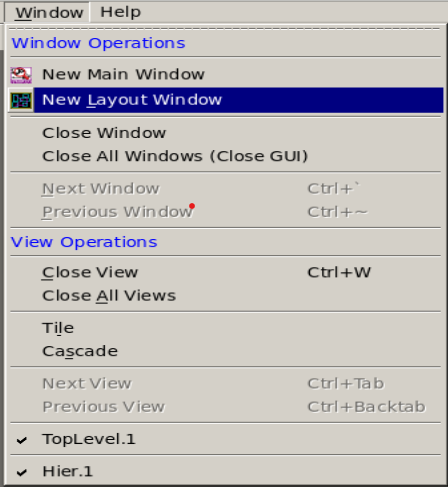
图2 打开布局视图
3、选择菜单项Floorplan > Set Design Planning Options打开设置对话框,如图3所示。
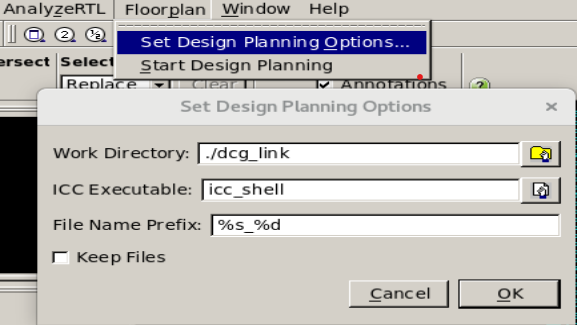
图3 设置选项框
4、在Work Directory输入框中,输入一个工作目录的路径。该目录用于暂时存储布图规划探索中的所需文件。如果没有指定具体的目录路径,但指定了TMPDIR环境变量,系统会将这些文件存储在$TMPDIR/dcg_unique_string目录中,否则默认存储在/tmp目录下。
5、在ICC Executable输入框中,输入IC Compiler的可执行文件的路径(可相对PATH环境变量)。
6、在File Name Prefix 输入框中,输入希望用于所有生成文件的文件名前缀。默认的文件命名前缀格式为%s_%d,其中%s表示设计名称,%d表示进程ID。
7.(可选)如果希望保留在布图规划探索期间生成的文件,勾选Keep Files选项。该选项默认是未选中的,这意味着当布图规划探索退出时,所有生成的文件将被删除。
8、点击OK确认设置。
也可以使用set_icc_dp_options命令在dc_shell中完成上面的设置。
启动布图规划探索
当完成了设置后,在用户图形界面中通过选择菜单项Floorplan > Start Design Planning启动布图规划探索会话,如图4所示。
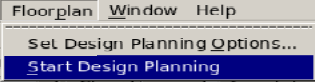
图4 启动布图规划探索会话
当进行此操作时,系统将自动完成以下任务:
-
Design Compiler启动布图规划探索功能,并在IC Compiler布局窗口中启用简化的布图规划菜单。
-
Design Compiler会将所有逻辑约束和物理约束(部分不支持)传送到IC Compiler,用于布图规划。
-
在布图规划退出之前,Design Compiler的所有窗口和命令行都将被禁用。
也可以使用start_icc_dp命令在dc_shell中启动布图规划探索。
使用布图规划探索
默认情况下,当启用布图规划探索功能时,Design Compiler会将IC Compiler的布局窗口配置为仅包含执行布图规划所需的菜单,如图5所示。
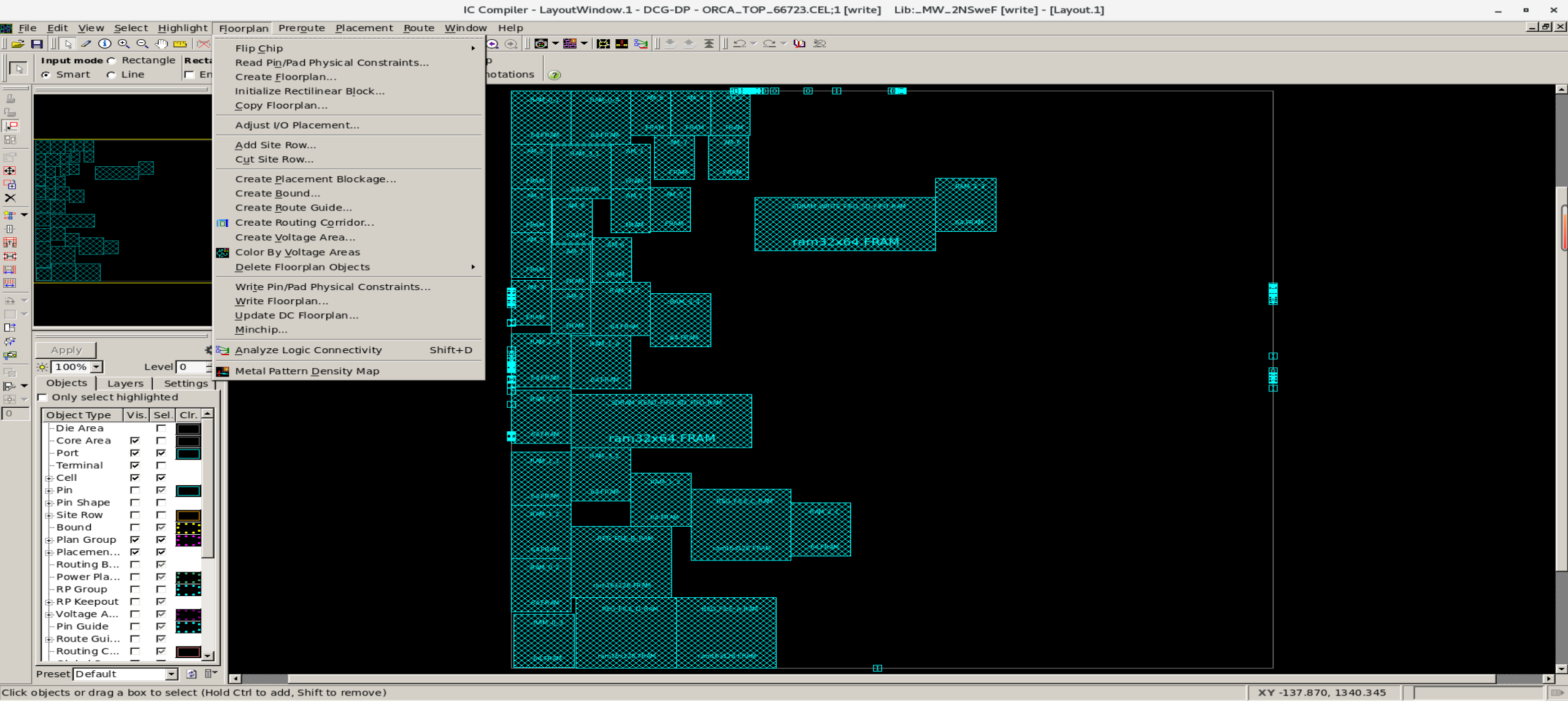
图5 简化版IC Compiler布局窗口
该布局窗口经过定制和简化,以便RTL用户使用,需要注意的是:简化的只是菜单,而所有的布图规划命令依然可以在icc_shell中使用。
有些高级布图规划功能(例如plan groups)在简化版菜单中是不可见的。如果是有经验的IC Compiler用户,或需要使用这些高级功能,可以切换到完整版菜单,如图6所示,只需要选择菜单项File > Task > Design Planning即可;如果用户希望从完整版菜单切换回简化版菜单,选择菜单项File > Task > DCG-DP Link即可。
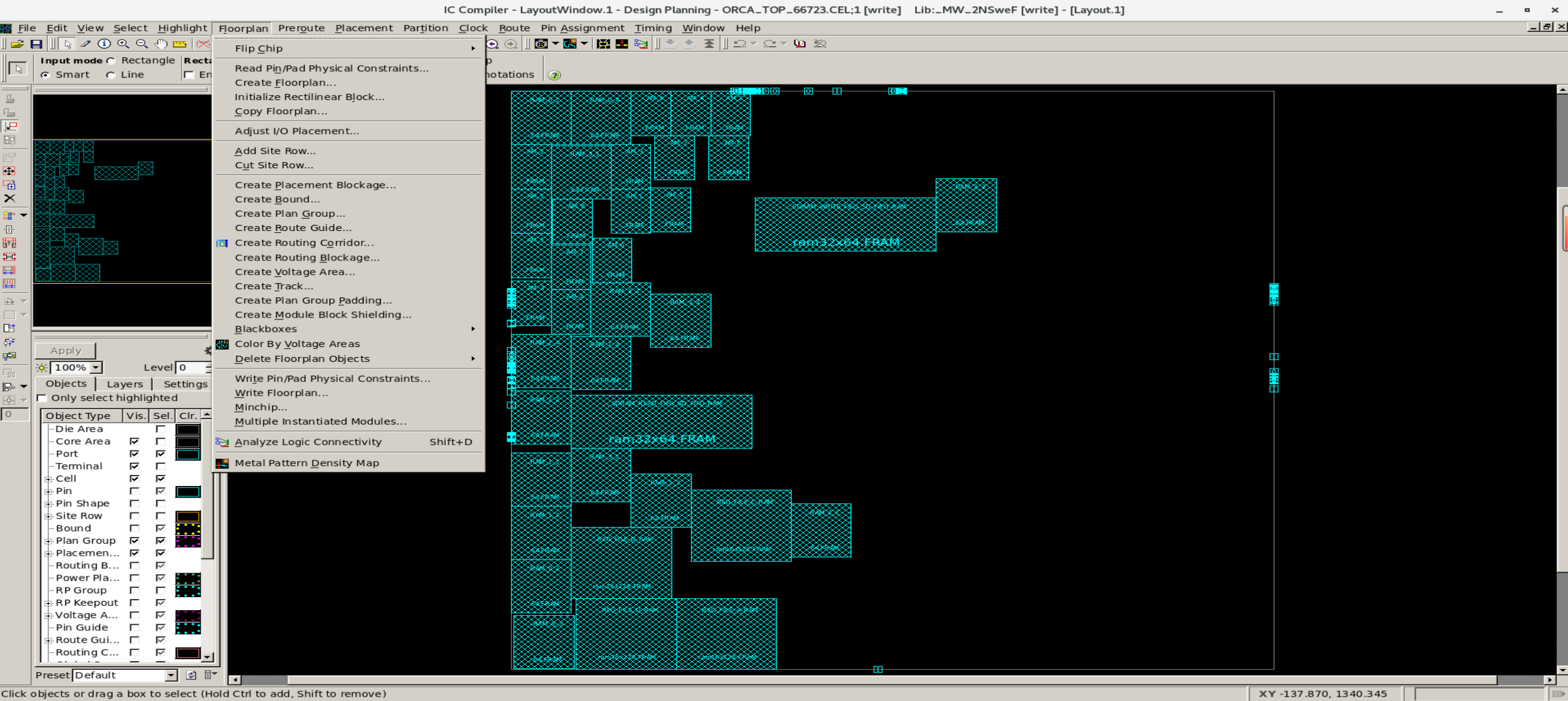
图6 完整版IC Compiler布局窗口
当用户在简化版菜单与完整版菜单之间切换时,所有的布图规划更改都会被保留,也就是说:在完整菜单中所做的工作,在切换到简化菜单后仍然可见;反之亦然。
创建与编辑布图规划
无论你使用的是简化的Design Compiler Graphical布图规划菜单,还是完整的IC Compiler设计规划菜单,IC Compiler的布局窗口都提供了交互式工具和命令,可用于创建或修改布图规划:
-
使用编辑工具对对象进行:移动、缩放、复制、拆分、变形、对齐、分布、拉开、删除等操作
-
使用编辑命令执行:旋转对象、扩展对象、或更改单元的朝向
如需了解更多关于在IC Compiler布局窗口中使用编辑工具与命令的信息,请查阅IC Compiler手册。
保存或放弃布图规划修改
当完成了布图规划的编修改后,可以将其保存,步骤如下:
1、选择菜单项Floorplan > Update DC Floorplan,打开对话框,如图7所示(需要注意的是,该菜单项只在简化版菜单可见)。
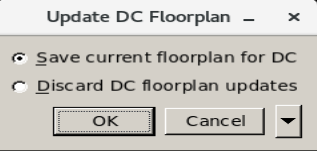
图7 更新对话框
2、选择两项之一:Save current floorplan for DC表示将当前布图规划以DEF文件和TCL文件的格式保存在之前指定的工作目录中,如果之前已经保存过,则会覆盖;Discard DC floorplan updates表示删除之前保存的布图规划。
3、点击OK确认保存或删除。
也可以使用update_dc_floorplan命令在icc_shell中保存布图规划。
退出布图规划探索
需要注意的是,即使将布图规划保存了,但要将其返回Design Compiler还需要在退出时进行选择,步骤如下:
1、选择菜单项Floorplan > Update DC Floorplan,打开退出对话框,如图8所示。
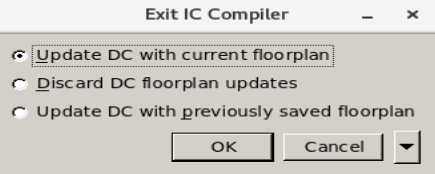
图8 退出对话框
2、选择三项之一:Update DC with current floorplan表示将当前的布图规划(即使尚未保存)返回Design Compiler;Discard DC floorplan updates表示放弃当前和已保存的布图规划;Update DC with previously saved floorplan表示将已保存的布图规划返回Design Compiler。
3、点击OK确认退出。









常用按钮控件PushButton RadioButton CheckButton Tool Button)
)



—软件执行流程)




